én egy hatalmas rajongója “The Elder Scrolls” sorozat, valamint az összes többi nagy Bethesda címek.

“The Elder Scrolls V: Skyrim” lesz egy élénk, gyönyörű játék modok. Ez a képernyőkép jóvoltából RealVision ENB mod oldal Skyrim Nexus.
a játékban Skyrim screenshotok jóvoltából Zenimax és Bethesda.,
hogyan kell telepíteni Skyrim Mods
Skyrim az ötödik játék a kedvenc sorozatom, Az Elder Scrolls. Ebben a cikkben átmegyek a modok kézi telepítésén. A modok lehetővé teszik az eredeti játék javítását, a hibák kijavítását, új tartalom hozzáadását, valamint a grafika frissítését. Felveheti landmasses vagy küldetések-sőt, elég sok mindent, amit esetleg gondolni lehet hozzá, megváltozott, vagy csípett a modok.,ods
Kézi telepítése modok ad számos előnye segítségével Mod Menedzsment eszközök:
- Használja a rendszer pontosabb
- telepítheti részei mod, ahelyett, hogy a teljes mod (lehet, például, tényleg olyan, mint a vas páncél, egy páncél csere mod, de nem úgy, mint a többi)
- lehet választani, hogy mit használ a modok, telepítése csak az alkatrészeket használni szeretne
- egyre több ismerős, hogy milyen modok munka által telepítése manuálisan
A legjobb hely, hogy megtalálják modok a Skyrim Nexus weboldal, amely megtalálható a Nexus., Egy jó hely a kezdéshez a felső fájlok szakasz, amely megtalálható a fájlok kategória almenüjében. Ez ad egy ötletet, hogy mi a népszerű, valamint megmutatja néhány, a legjobb mod készült.
1. lépés. Készítse elő a modokat a telepítéshez
a modok telepítése előtt jó ötlet megszervezni a letöltött modokat. Ez igaz, ha Mod-kezelő eszközöket használ, vagy úgy dönt, hogy manuálisan telepíti a modokat.
- győződjön meg róla, hogy a modokat átnevezték, ha az eredeti zip fájlnak olyan neve van, amely nem felel meg a mod-nak., Így például a Skyrim hangjai javításokat tartalmaznak a népszerű modok számára. A zip fájl neve kompatibilitási javítások-20193-1-02 tehát átneveztem a Skyrim – kompatibilitási javítások hangjait. Ellenkező esetben, néhány hónap múlva, lehet, hogy fogalma sincs, mi a mod.
- ezután hozzon létre egy mappát, majd másolja be az összes helyesen elnevezett modot. Hozzon létre egy telepített mappát, valamint egy új nevű mappát. A mappákat a mod telepítési folyamata során fogjuk használni.,
- Ha a Skyrim Nexus, ez is egy jó ötlet, hogy tükrözze a kategóriákat, hogy Mod könnyebb rendezni, valamint megtalálni
- Végül, és ami a legfontosabb, másolja a teljes Skyrim mappát, hogy van egy biztonsági másolatot. Így, ha valami elromlik, akkor visszafordulhat a játék újratelepítése nélkül.
2. lépés. Ellenőrizze a modok állapotát
most, hogy minden modunkat megfelelően megneveztük és egy mappába rendeztük, ellenőriznünk kell a modok konfliktusait, függőségeit vagy javításait., Ismét ez egy olyan lépés, amelyet minden modnak végre kell hajtania, függetlenül a telepítési módtól. Először:
- a Skyrim Nexuson olvassa el alaposan a mod leírás (Desc) fülét a modder bármely telepítési tanácsához.
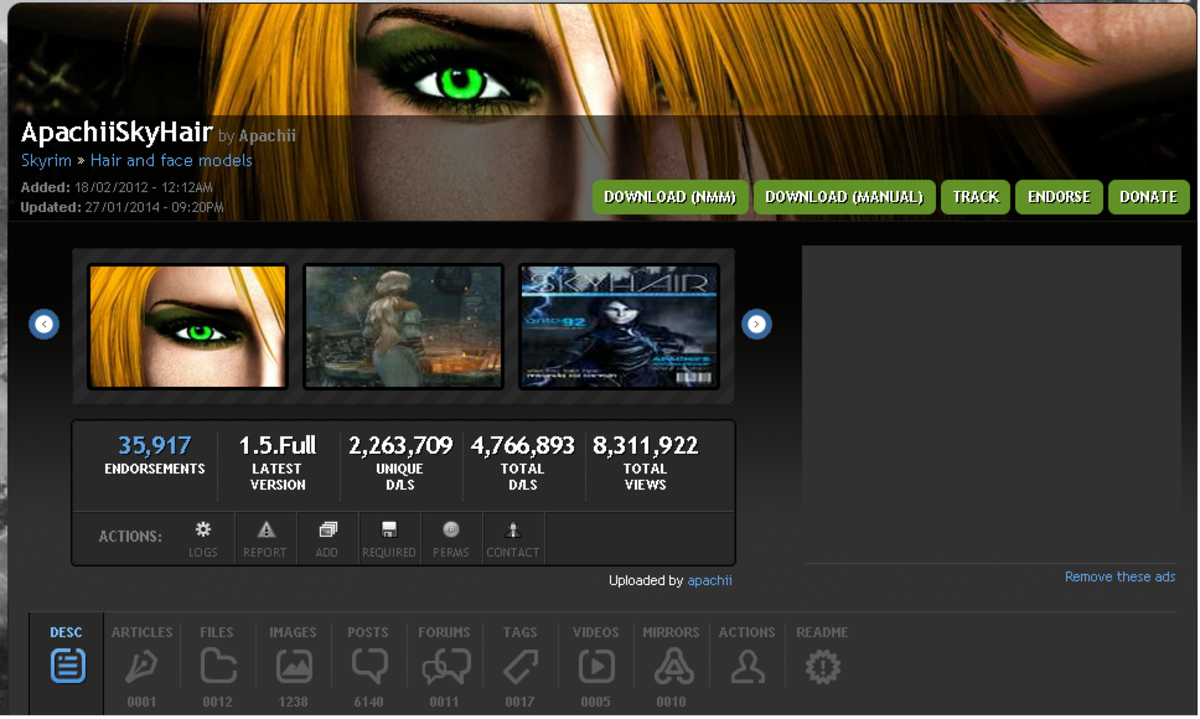
A Leírás fül egy mod házigazdája Skyrim Nexus nagyon fontos információforrás a foltok, konfliktusok. Azt is más látni más mod ugyanaz a szerző.,
- ezután a Fájlok lapon ellenőrizze, hogy a modder által létrehozott javítások lehetővé teszik-e, hogy a mod jól működjön más modok mellett, amelyek ütközhetnek vele.
- azt is üzenetet a mod creator, valamint beszélni a többi játékos játszik Skyrim, megvitassák, vagy kérdéseket feltenni a mod A Hozzászólások lapon.
- végül ellenőrizze a Modhoz mellékelt readme fájlokat, keresve a konfliktusokat, a telepítési ajánlásokat, valamint azt is, hogy a betöltési sorrendben a mod menjen.
fontos, hogy mindig figyelmesen olvassa el az utasításokat., Még a modok is, amelyekre nem számíthat arra, hogy problémákat okozhat, problémákat okozhat, beleértve a rettegett összeomlást az asztalra (CTD).
egy példa ApachiiSkyHair a tehetséges modder, Apachii. Ez a mod CTD-ket okozhat, ha megváltoztatja a haját, szex, vagy verseny, amikor kiválasztja a karakterét a játék elején. A modder a leírás lapon Skyrim Nexus megmondja, hogy pontosan hogyan oldja meg ezt a problémát (install Show Race menüpontok MojoDaJojo és voila, nincs több probléma ezzel a mod).
3. lépés., Manuálisan telepítse a Skyrim Mods
telepítése mods kézzel, miután ellenőrizte a telepítési utasításokat, majd letöltött minden javítást meglehetősen egyszerű. Még akkor is, ha Mod menedzsert használ, a modok manuális telepítése nagyobb megértést ad arról, hogy a fájlok hogyan illeszkednek egymáshoz, és mit csinálnak.
- vágja be a zip fájlt a fent létrehozott új mappába.
- nyissa meg a telepíteni kívánt mod zip fájlját (kibővítettem a mappákat, így láthatja a mappákat az alábbi mod struktúrában).,
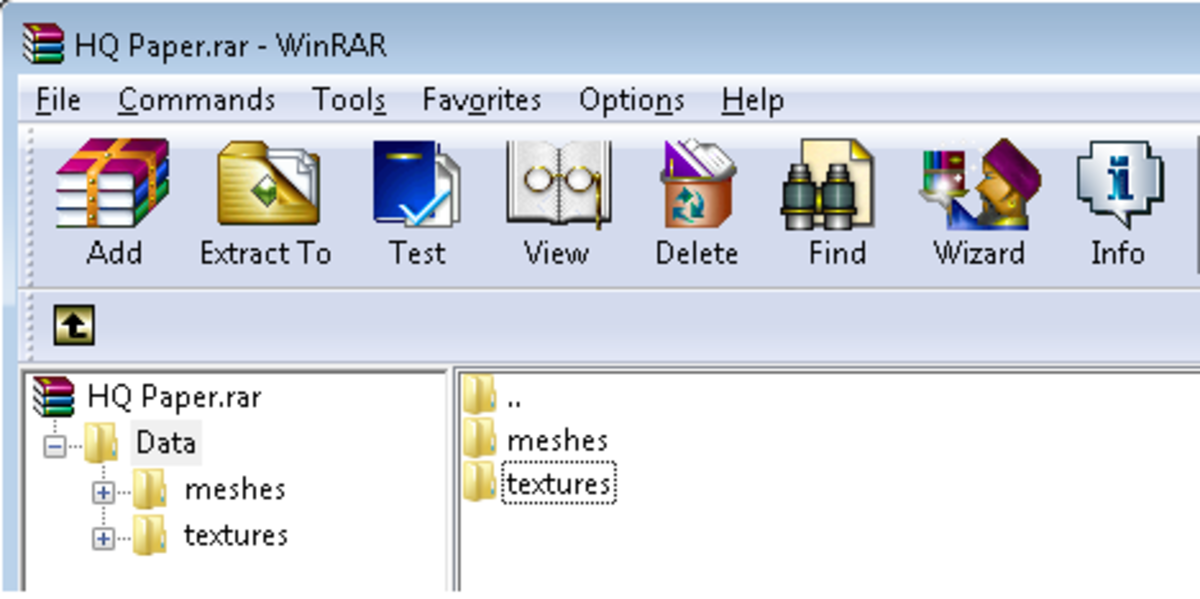
Example of how the files and folders that make up a Skyrim mod are organised.
- Now open your Skyrim game folder and look at the Data folder.
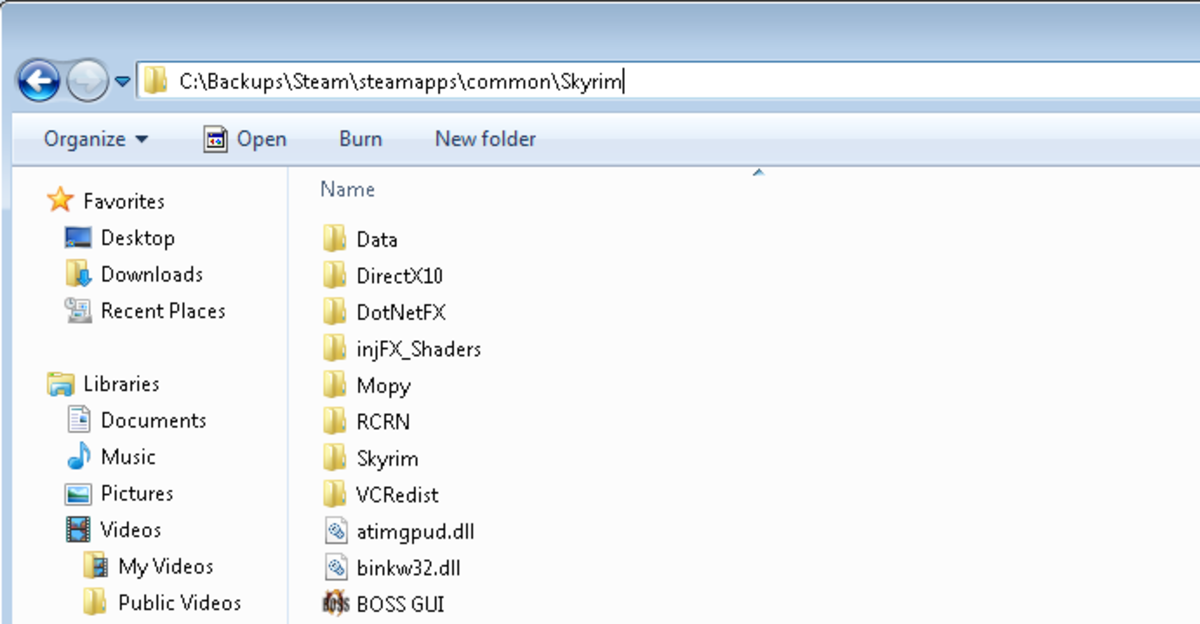
The folder structure inside your Skyrim game folder.,
- összecsukja a fa nézetet, majd húzza az adatmappa alatti mappát (vagy mappákat) a zip-ről az adatmappára a játék telepítési mappájában.
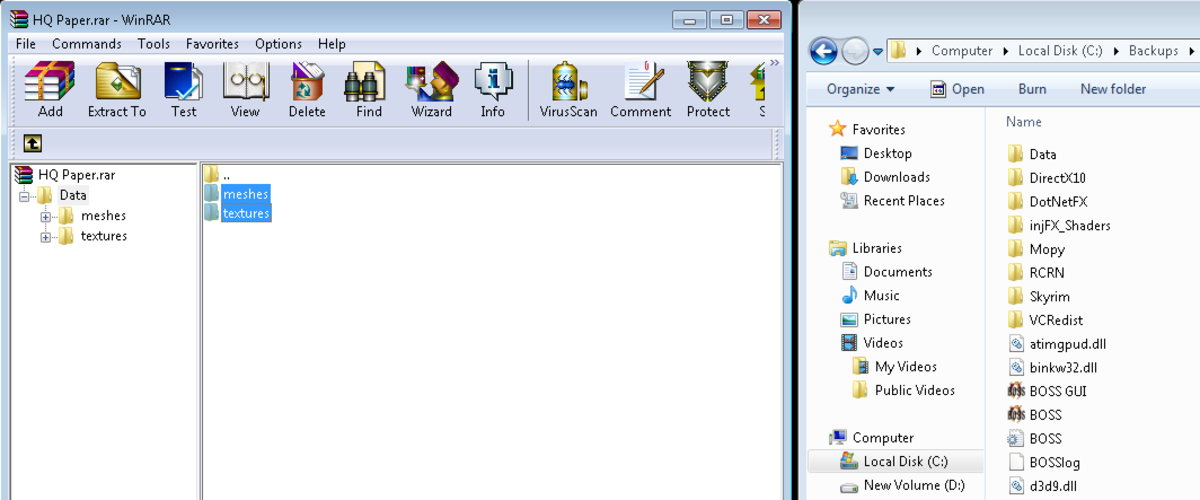
hogyan kell manuálisan másolni a mod a Skyrim játék mappájába.
általában három mappa egyikét vagy mindegyikét másolja:
- textúrák: adjon hozzá részleteket és felületi textúrát a játékban látható összes objektumhoz.
- hálószemek: Irányítsd az összes tárgy alakját a játékban.,
- szkriptek: megváltoztatja, hogyan viselkednek a dolgok a játékban.
lehetnek más fájlok is .bsa, .esp az Adatmappában. Másolja ezeket az adatok mappájába. A Windows kérheti, hogy felülírja a fájlokat a játékkönyvtárban, általában azt mondaná, hogy igen, hacsak nincs oka annak, hogy nem akar egy adott fájlt felülírni (például felülírni egy nagyobb (és részletesebb) textúrafájlt egy kisebb fájllal).
miután telepítette a modot, folytassa a modok telepítését, amíg öt-tíz Modot nem telepített (a mod típusától függően)., Ha olyan textúracseréket vagy modokat telepít, amelyek kis mennyiségű új tartalmat, például új fegyvereket vagy páncélt adnak hozzá, egyszerre több modot telepíthet. Telepítsen kevesebbet, ha jelentős változásokat lát, amelyek gátolják a játékmenetet.
4. lépés. Tesztelje a telepített modokat
a következő és legfontosabb fázis a tesztelés. Meg kell győződnie arról, hogy az éppen hozzáadott modok nem vezettek be hibákat, összeomlásokat vagy egyéb problémákat. Az ok, hogy kis tételekben telepíti őket, az, hogy így könnyebb meghatározni, hogy melyik mod okozza a problémát., Nézze meg az alábbi terhelési sorrendet-képzelje el, ha egyszerre telepítettem őket, majd rájöttem, hogy probléma van! Soha nem lennék képes kitalálni, hogy melyik mod okozza.
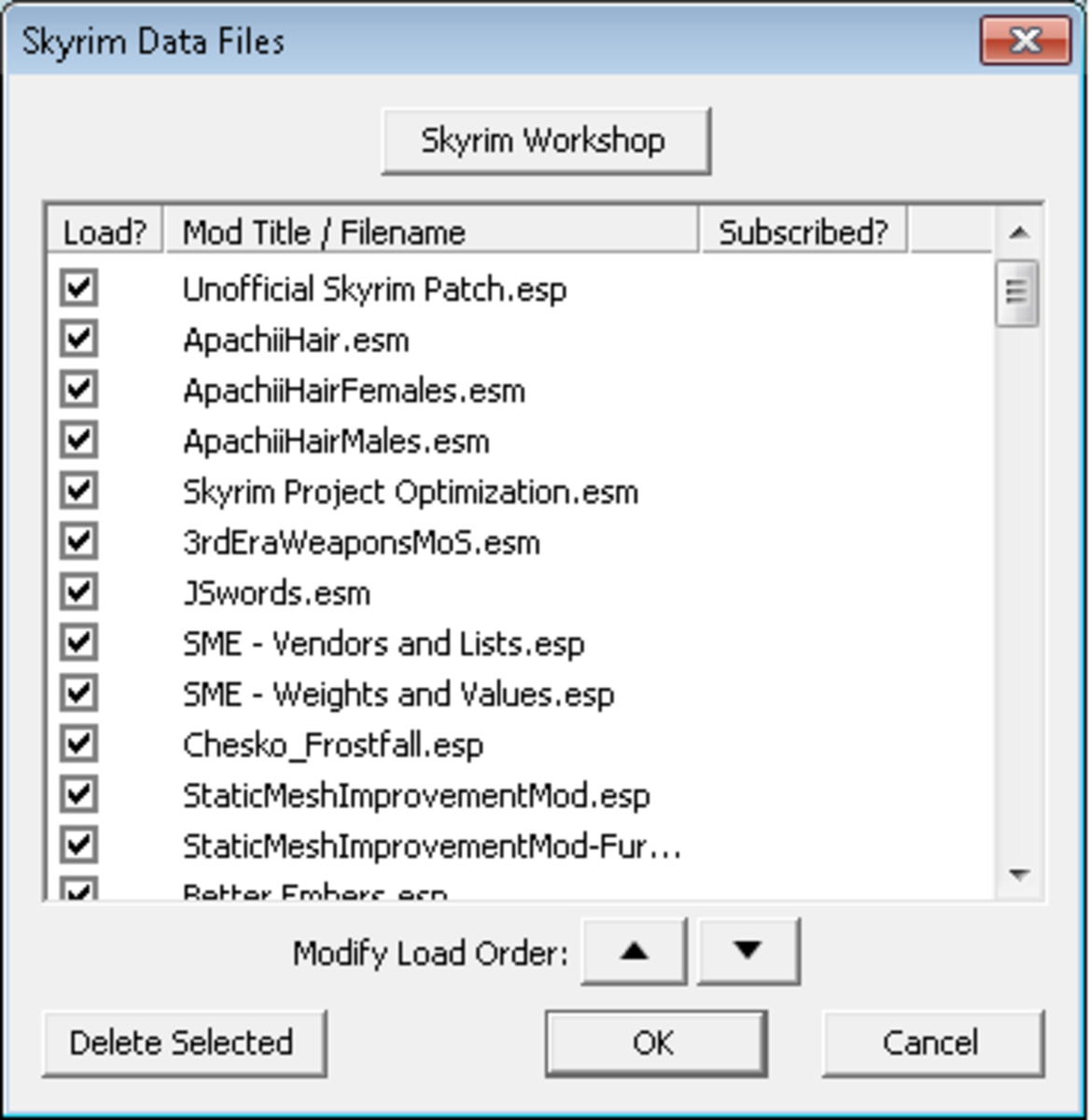
egy példa a “Skyrim” modra betöltési sorrend.
Ha csak öt-tíz modot telepítettem, sokkal egyszerűbb ezt megtudni., Ha hibát vezet be a játékába, törölje az összes hozzáadott modot, majd egyenként adja hozzá őket (tesztelje a játékot, mielőtt hozzáadna egy másik modot), amíg el nem éri a problémát okozó modot.
fontos: ha olyan modot talál, amely problémákat okoz, azonnal telepítse, majd helyezze át a modot egy másik mappába, hogy később véletlenül ne telepítse újra.
maga a tesztelés elég egyszerű.
először töltse fel a főnököt. Ha nincs telepítve ez az eszköz, vagy nem biztos benne, hogyan kell használni, nézd meg a cikket, amely bemutatja ezt a kiváló eszközt.,
A főnök számos olyan dolgot csinál, amelyek elengedhetetlenek a játék stabilitásának megőrzéséhez.
- ellenőrzi a modokat a hiányzó függőségekre.
- A BOSS biztosítja, hogy ne legyen problémája a telepített modokkal.
- akkor tájékoztatni kell, ha meg kell tisztítani a modok segítségével TES5edit (is be a hub a főnök).,
a legfontosabb, javítja a terhelés érdekében, hogy a modok vannak töltve az optimális rendelés
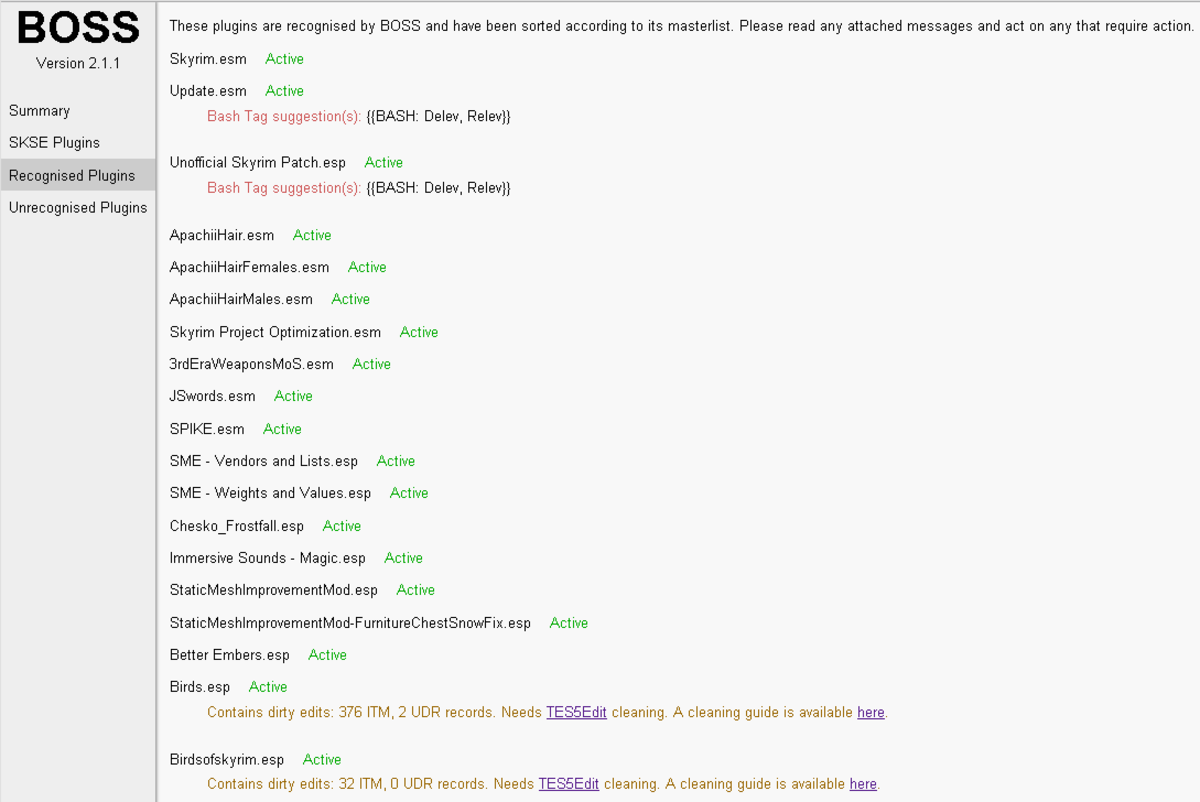
A FŐNÖK egy kiváló eszköz, amely segít azonosítani a problémákat, a Skyrim mod, valamint beállítható a megfelelő terhelés érdekében,
a Legtöbb játék összeomlik fordulhat elő, terhelési új területeken a játék (vagy amikor a játék elindul). Tehát, hogy teszteljék ezt, kezdeni egy új játékot a városban, és megy néhány üzlet és gyors utazás néhány alkalommal., Nézze meg azt is, hogy az éppen telepített modok hogyan néznek ki a játékban. Ha csak cserélni az összes páncél készletek Skyrim, menj egy helyre, ahol sok katona, és nézd meg,hogyan néz ki a páncél. Ha boldog vagy, a játék stabil, itt az ideje, hogy telepítsen még néhány modot!
mielőtt ezt megtenné; néhány utolsó lépés:
- először ürítse ki a létrehozott új mappát, áthelyezve a modokat a telepített mappába.
- most másolja át a Skyrim game mappát, hogy biztonsági másolatot készítsen az aktuális stabil játékról.,
Hogyan Részben Telepíteni Skyrim Mod
Tegyük fel, hogy a szörfözés egy weboldal nézi modok látsz egy screenshot különösen hűvös tárgy, amit tényleg szeretnék látni a játék. A baj az, hogy a mod-ban szereplő többi objektum valóban nem tetszik. Ha Mod menedzsert használ, ez egy probléma, mivel csak az egész modot telepítheti. Megpróbálhatja eltávolítani azokat a részeket, amelyek nem tetszenek, de ez instabilitást vagy játék összeomlást okozhat.
a mod egyes részeinek kézi telepítéséhez meg kell határoznia, hogy hol vannak a mod-ban., Ehhez:
- töltse le az XnView-t www.xnview.com.
- telepítse az egyszerű telepítővel.
- kattintson az OK gombra a konfigurációs menüben (lent).
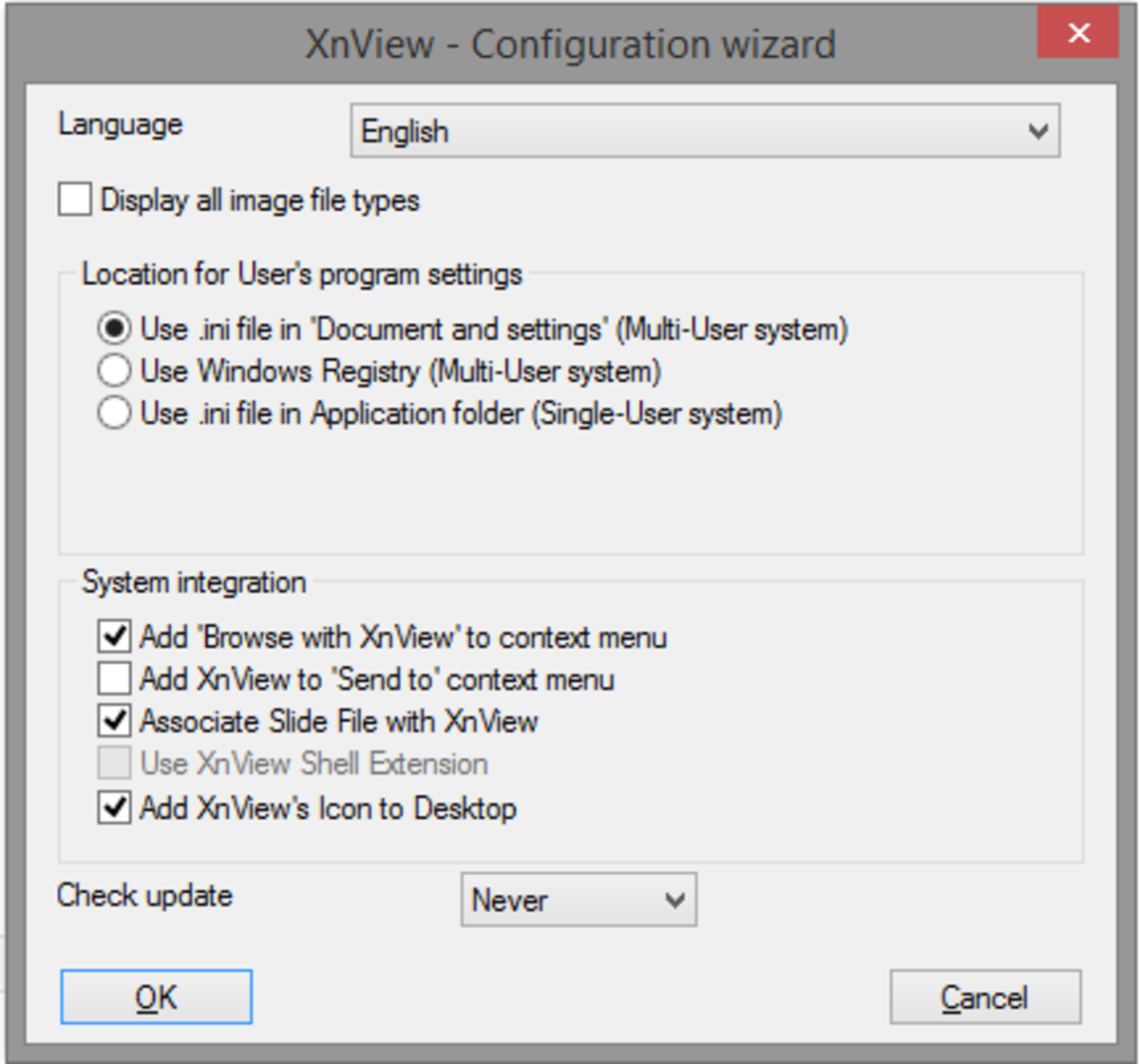
XnView, kattintson az OK gombra az alapértelmezett értékek elfogadásához.,
a fő alkalmazási ablak meglehetősen bonyolultnak tűnik, de soha nem félek, nem fogjuk használni a
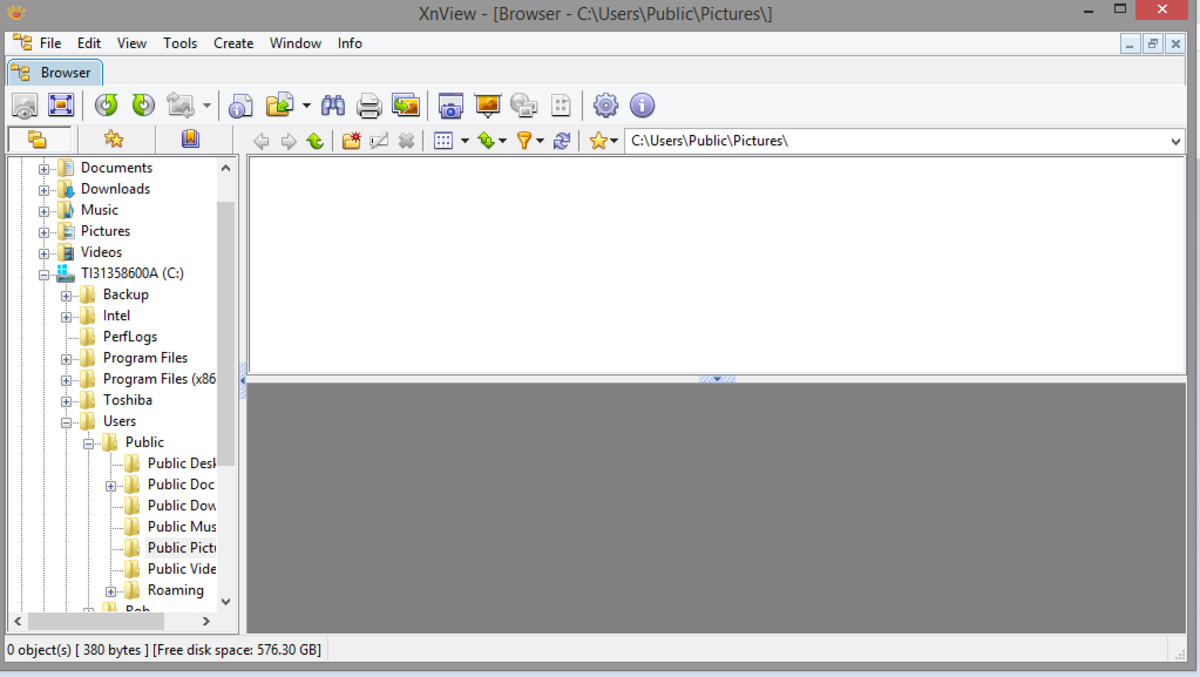
a fő XnView interfész.
a kezdet előtt néhány korlátozás van az XnView-val:
- először a modot ki kell vonni (WinZip vagy WinRar használata).
- második, XnView nem tud belenézni .bsa vagy .esp fájlok (ez nem probléma, mivel nem ajánlott ezeket megosztani).,
kattintson a fájlra, majd nyissa meg, majd keresse meg a mod helyét., Válassza ki a Textúrák mappa érdekli, válassza ki a textúrák, majd kattintson az OK gombra
XnView betölti minden textúra, majd jelenítsük meg a képernyőn
megtekintéséhez őket, vagy kattintson át őket, vagy kattintson a Böngésző gombot a bal oldali végén a toolbar, hogy lásd őket minden, a csempe
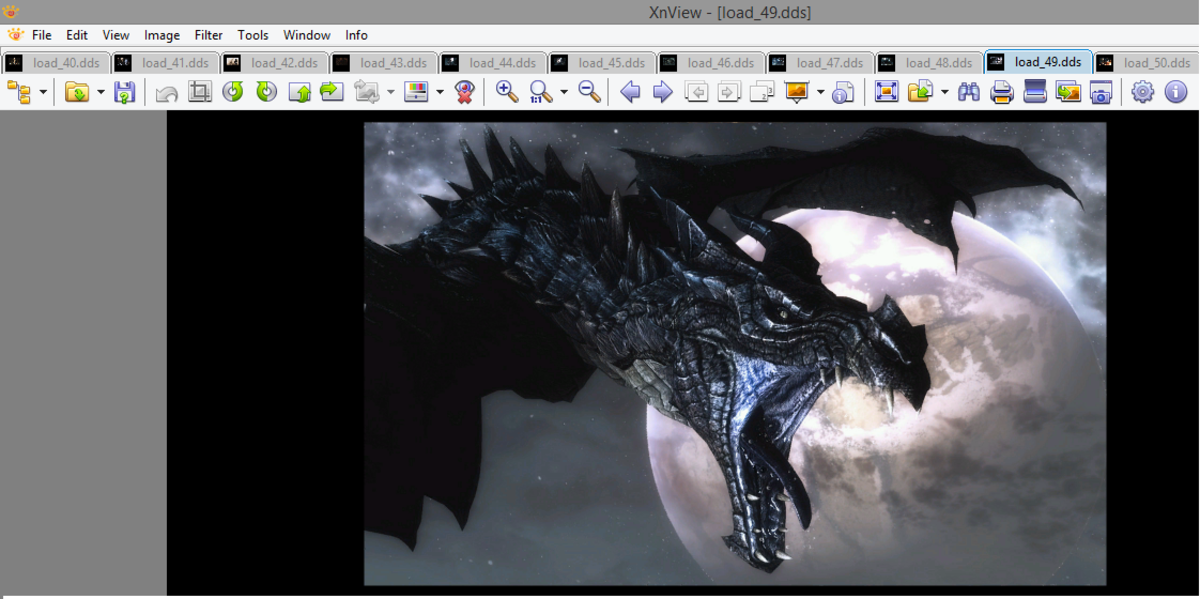
XnView mutatja a tartalmát egy textúra fájlt,”Skyrim” a mod VictoriaG Terhelés Képernyő.,
VictoriaG Load Screens a Skyrim mod
amikor rákattint a böngésző gombra, a könyvtárban lévő összes fájlt kis csempézett ikonokként látja (lent). Az alábbi képen egy kis előnézet látható.
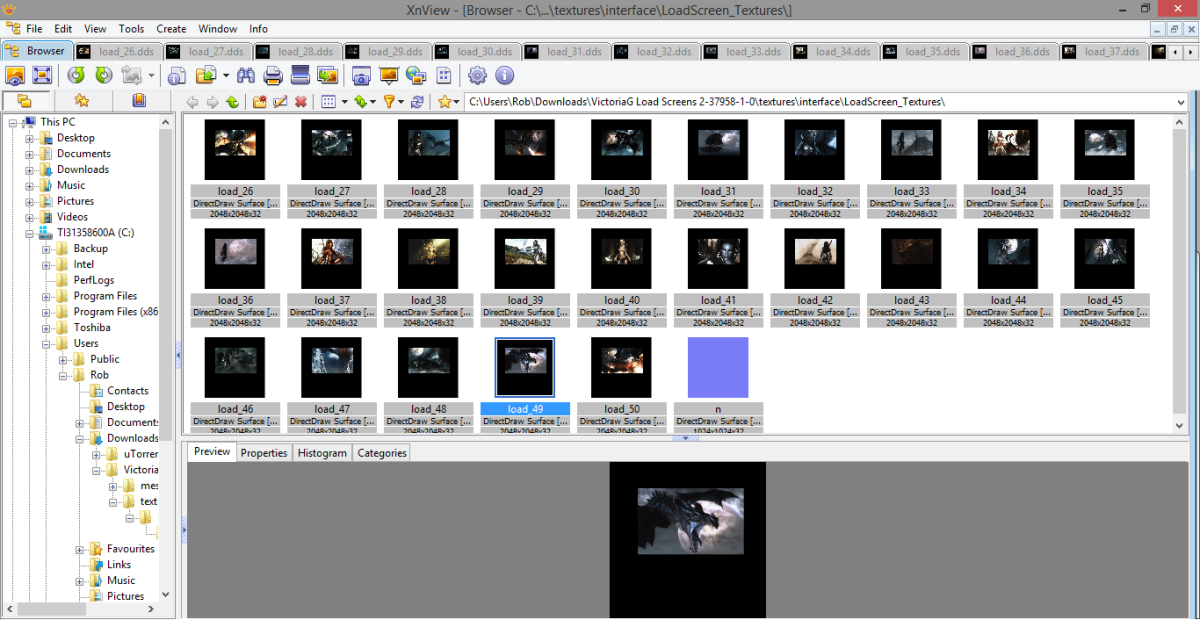
XnView mutatja az összes textúrák egy adott mappa, amely lehetővé teszi az egyes textúrák azonosítását a “Skyrim” modból.,
VictoriaG Load Screens a Skyrim mod mutatja XnView
most már tudom a nevét a textúra fájlt, amely megfelel a növény tetszik (load_49), tudom másolni ezt a mod Az én Skyrim textúrák mappát, amely lehetővé teszi ezt a gyönyörű betöltési képernyő látható a játékban.
Megjegyzés: különös figyelmet kell fordítani a mod mappastruktúrájára., Az alábbi képernyőképen láthatja, hogy a VictoriaG Load képernyők textúrái a Skyrim mod mappába kerülnek:
/Textures/interface\LoadScreen_Textures
, hogy tükrözze a Skyrim játék mappájának szerkezetét annak biztosítása érdekében, hogy helyesen telepítse őket. Ha új tartalmat telepít, például ezt a modot, telepítsen egyet .a mod mappában található esp fájlok.,
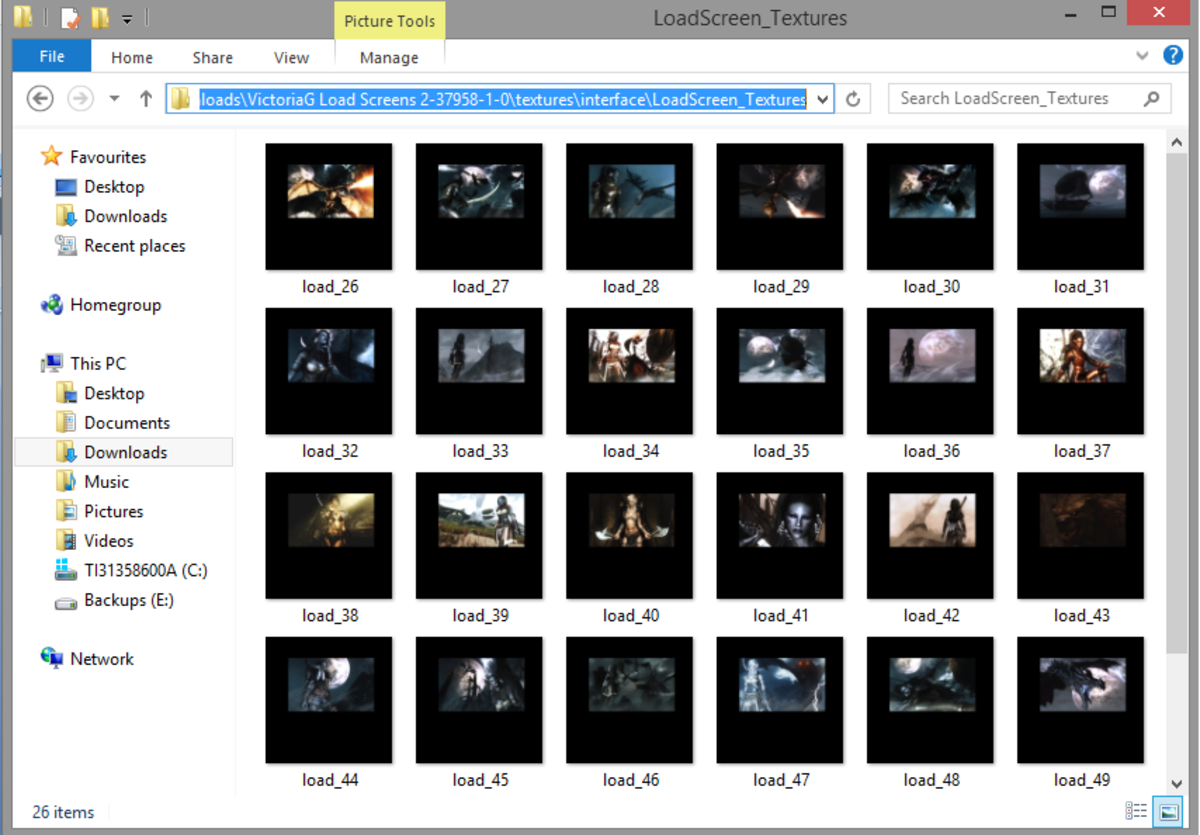
mindig ellenőrizze a mappa szerkezetét, amikor új modokat telepít a “Skyrim.”
élvezze a modokat!
a modok az Elder Scrolls sorozat szinonimái. A legjobb döntés, amelyet Bethesda tett az Elder Scrolls III készítésekor: Morrowind magában foglalta az építési készletet, amelyet maga a játék létrehozásához használtak., Ez adta modders páratlan hozzáférést biztosít a játék, és lehetővé tette számukra, hogy a modok változtatni a szó szoros értelmében semmit a játékban, valamint hozzá tonna új tartalom.
ebben a cikkben felvázoltam a modok kézi telepítésének folyamatát. Lefedtük:
- modok előkészítése a telepítéshez.
- a readme dokumentumok és a Skyrim Nexus Oldal ellenőrzése a megbízási tanácsokkal, a telepítési utasításokkal, a függőségekkel, valamint a mod konfliktusokkal kapcsolatos információkért.
- ezután megnéztük, hogyan lehet a modokat manuálisan telepíteni.
- ezután megvizsgáltuk a mod tesztet.,
- végül megvizsgáltuk a modok részleges telepítését az XnView használatával az egyes textúrák azonosításához.
miután a rendszer, akkor képes lesz arra, hogy telepítse az összes mod tetszik (én jelenleg fut 250+), a játék stabilnak kell lennie, és jól teljesítenek. Természetesen a modok manuális telepítése nem mindenki számára., Ebben a cikkben, áttekintettem két kiváló Mod szervező eszközök, Nexus Mod Manager (ajánlott kezdőknek modding egy egyszerűen használható felület és egy kattintással mod telepítés) és Mod Szervező (egy fejlettebb eszköz funkciók, mint a profilok és egy szemcsés telepítési folyamat).
nagyon köszönöm az olvasást. Remélem, hogy megtalálta ezt a cikket hasznos és informatív, és hogy élvezi a erősen modded, de stabil, Skyrim játék!